תיקון: שגיאת התקנת שירותי גיימינג 0x80073D26
Miscellanea / / August 18, 2021
שגיאת התקנת שירותי גיימינג 0x80073D26 היא תרחיש נפוץ עם הרבה משתמשים בימים אלה. השגיאה האמורה מתרחשת בדרך כלל עקב ערכי רישום פגומים של שירותי גיימינג או יישומים סותרים (כמו EVGA Precision). כמו כן, Windows מיושן או פגום של המערכת שלך עלול לסיים אותך עם השגיאה האמורה.
היום במאמר זה נדון בכל הפרטים אודות שגיאת התקנת שירותי המשחקים 0x80073D26 וכיצד לפתור אותה. הקפד לדבוק עד הסוף כדי להפיק ממנו את המקסימום. למידע נוסף, עיין למטה:
תוכן העמוד
-
כיצד לתקן את שגיאת ההתקנה של שירותי המשחקים 0x80073D26?
- תיקון 1: עדכן את Windows למבנה החדש ביותר:
- תיקון 2: אתחול נקי של המחשב:
- תיקון 3: בצע שדרוג מקומי של מערכת Windows:
- תיקון 4: ערוך את רישום המערכת:
- תיקון 5: מחק את תיקיות שירותי המשחקים במדריך האפליקציות של Windows:
- תיקון 6: השתמש ב- PowerShell להתקנה מחדש של שירותי המשחקים:
כיצד לתקן את שגיאת ההתקנה של שירותי המשחקים 0x80073D26?

תיקון 1: עדכן את Windows למבנה החדש ביותר:
כאשר חלונות המערכת שלך מיושנים, היא עלולה לסיים אותך עם שגיאת ההתקנה של שירותי המשחקים 0x80073D26. כאן הפתרון הראשון הוא לעדכן את חלון המערכת לגרסה האחרונה שלו ולאחר מכן לבדוק אם יש שיפור. לשם כך, בצע את השלבים המפורטים להלן:
-
עבור לסרגל החיפוש של Windows, הקלד בדוק עדכונים ולאחר מכן הפעל את תוצאת החיפוש הרלוונטית.

- כעת בחלון הבא, לחץ על בדוק עדכונים ולאחר מכן לחץ על הורד והתקן את העדכונים (אם יש עדכונים זמינים). כאן הקפד להתקין גם עדכונים אופציונליים.
- לאחר סיום תהליך העדכון, בדוק אם שגיאת התקנת שירותי המשחקים 0x80073D26 נפתרה או לא.
אם לא, בדוק אם הסרת העדכון המתנגש עוזרת או לא.
תיקון 2: אתחול נקי של המחשב:
אם אפליקציה כלשהי במערכת שלך מפריעה למודולי מערכת ההפעלה הקשורים, שירותי המשחקים של Xbox עלולים להיכשל בהתקנה, והמשתמש יגיע עם שגיאת ההתקנה של שירותי המשחקים 0x80073D26. כאן נסה לנקות אתחול המחשב ולבדוק אם זה עוזר או לא. לשם כך, בצע את השלבים המפורטים להלן:
שיטה לניקוי אתחול המחשב:
- ראשית, לחץ על Windows + R. ולהפעיל את תיבת דו -שיח RUN.
-
עכשיו בתוך תיבת הטקסט הריקה, הקלד MSConfig ולאחר מכן לחץ על בסדר. זה יטען את הגדרות מערכת חַלוֹן.

- מכאן, נווט אל לשונית שירות (בתפריט האופקי), סמן את תיבת הסימון לאפשרות הסתר את כל שירותי Microsoft ולאחר מכן לחץ על השבת את כל הכרטיסייה.
-
כעת לחץ על להגיש מועמדות ולאחר מכן לחץ על בסדר. (כאן, אם הדבר יבקש ממך להפעיל מחדש, בחר להפעיל מחדש מאוחר יותר).
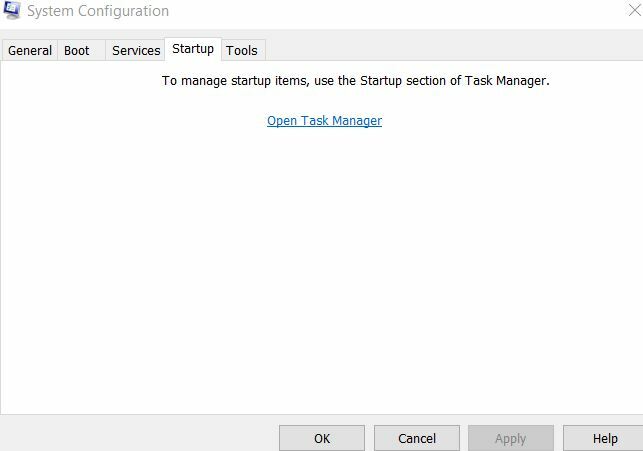
- עכשיו ראש לכיוון הכרטיסייה התחל (מאותו תפריט אופקי) ולאחר מכן לחץ על לִפְתוֹחַ מנהל משימות.
- כאן תסתכל על השדה האחרון שנקרא השפעת ההפעלה ולאחר מכן השבת את כל אלה עם השפעה גבוהה. לשם כך, לחץ עליו באמצעות לחצן העכבר הימני ולאחר מכן בחר השבת. פעולה זו תשבית את הפעלת השירותים באופן אוטומטי כאשר המחשב יופעל מחדש. אם כי אם ברצונך להפעיל אותם, פשוט בחר הפעל במקום השבת.
- ברגע שתסיים, הפעל מחדש את המחשב, וזה יניע את מצב אתחול נקי.
לאחר שיש לך אתחול נקי, בדוק אם הבעיה של התקנת שירותי המשחקים נפתרה או לא. אם נפתרה, הסר את היישום המתנגש שגורם לבעיה. להלן כמה מהיישומים שנמצאו אחראים שוב ושוב על שגיאת ההתקנה.
- EVGA דיוק
- אפליקציית בנקאות ורשה
- MacType
- שרת סטטיסטיקה של טיונר ריבה
- Xsplit
- OBS
- מנוע טפטים
- MSI Afterburner
הפעל את כל היישומים המושבתים בזה אחר זה על מנת לברר את האחראי.
תיקון 3: בצע שדרוג מקומי של מערכת Windows:
לפעמים, התקנת Windows הפגומה ומיושנת יכולה לסיים אותך עם שגיאת ההתקנה של שירותי המשחקים 0x80073D26. כאן ביצוע שדרוג מקומי של מערכת Windows עשוי לעזור. כדי להבין אם זה עובד בשבילך, נסה את השלבים הבאים:
פרסומות
- ראשית, הפעל את דפדפן האינטרנט ופנה לכיוון דף ההורדה של Windows 10 באתר Microsoft.

- בדף הורדת Windows 10, לחץ על עדכן כעת כפתור (לעוזר העדכון האחרון), ולאחר הורדתו, הפעל אותו עם גישת מנהל.
- עדכן את המערכת על ידי ביצוע ההנחיה שעל המסך ובדוק אם הבעיה האמורה נפתרה או לא.

- אם השגיאה עדיין ממשיכה, עבור לדף ההורדות של Windows 10, ומתחת ל צור מדיה התקנה של Windows 10, הקלק על ה הורד את הכלי כעת כרטיסייה.
- הפעל אותו עם הרשאת מנהל לאחר הורדתו בהצלחה ולאחר מכן בחר באפשרות שדרג מחשב זה עכשיו.
- עקוב אחר כל ההנחיות שעל המסך וכאשר נשאל מה עליך לשמור, שקול לבחור באפשרות שמור על הגדרות Windows, קבצים אישיים ואפליקציות.
- לאחר שתסיים, בדוק אם הבעיה נפתרה או לא.
תיקון 4: ערוך את רישום המערכת:
לפעמים כאשר ערכי הרישום הרלוונטיים אינם מוגדרים כראוי או פגומים, אתה עשוי לקבל את שירותי המשחקים של Xbox. במקרה כזה, מחיקת ערכי הרישום הפגומים או הגדרת ערכי הרישום עשויה לעזור. אתה יכול לעשות את אותו הדבר על ידי ביצוע השלבים הבאים:
הערה: לפני שתתחיל בתהליך, הקפד לגבות את רישום המערכת שלך. כמו כן, עבודה עם הרישום של המערכת היא משימה אחת מיומנת ועד שאתה בקיא בתהליך, הימנע מללכת קדימה עם אותו הדבר. אפילו צעד אחד לא נכון יכול לגרום נזק מתמשך למערכת/לנתונים שלך.
למחיקת מפתחות הרישום GamingServices ו- GamingServicesNet:
פרסומות
- ראשית, עבור אל סרגל החיפוש בשולחן העבודה, הקלד עורך רישום.
- מתוצאות החיפוש, לחץ לחיצה ימנית מעל עורך רישום ולאחר מכן בחר הפעל כמנהל מתפריט המשנה.
- כעת עבור לשורת הכתובת בחלון הרישום ונווט אל,
מחשב \ HKEY_LOCAL_MACHINE \ SYSTEM \ CurrentControlSet \ Services.
- מתפריט החלונית השמאלית, לחץ באמצעות לחצן העכבר הימני על GamingServices ולאחר מכן בחר באפשרות לִמְחוֹק. אשר את הפעולה שלך.
- יתר על כן, חזור על אותו תהליך עבור האפשרות GamingServicesNet.
- עכשיו סגור את עורך רישום ואז הפעל מחדש את המחשב.
-
לאחר שהמערכת שלך מופעלת מחדש, הפעל את חנות מיקרוסופט ולחץ על שלוש אליפסות אופקיות.

- מתפריט המשנה, לחץ על הורדות ועדכונים ולאחר מכן בחר באפשרות קבל עדכונים.
- לאחר התקנת כל העדכונים, הפעל מחדש את המחשב ועל איתחול, בדוק אם קיימים עדכונים של Microsoft Store (חזור על שני השלבים שלעיל).
- שוב, הפעל מחדש את המחשב ולבדוק אם יש שיפור.
אם זה עוזר, אתה מוזמן ללכת, אם כי אם לא, אז הפעל את אפליקציית Xbox מ ה חנות מיקרוסופט ולבדוק אם זה עוזר או לא.
למחיקת תיקיית הפצת התוכנה:
- כפי שנדון למעלה, מחק את שירותי משחקים ו GamingServiceNet מפתחות הרישום.
- כעת הפעל את חלון שורת הפקודה, ולשם כך,
-
עבור לשורת החיפוש בשולחן העבודה, הקלד שורת הפקודה והפעל את תוצאת החיפוש הרלוונטית. הקפד להפעיל אותו עם גישת מנהל.

- בתוך החלון שורת הפקודה, הקלד
net stop wuauservנתחי עצירה נטו
- עכשיו לחץ להיכנס אחרי כל אחד מהם.
- אתה יכול להפעיל את הפעל תיבת דו -שיח על ידי לחיצה ימנית על חלונות סמל ובחר לָרוּץ מתפריט ההקשר ובמרחב הטקסט הריק, הקלד את הפקודה הבאה,
\ Windows \ SoftwareDistribution.
- בחלון הבא, גבה את תוכן ה- הפצת תוכנה ולאחר מכן מחק את כל התוכן מהתיקייה המקורית.
- עכשיו בתוך חלון שורת הפקודה, בצע
net start wuauserv
נתחי התחלה נטו
- ולאחר מכן לחץ על להיכנס אחרי כל אחד מהם.
- נוסף, הפעל מחדש את המחשב ועל איתחול, הפעל את חנות Microsoft ולאחר מכן לחץ על שלוש אליפסות אופקיות.
- מתפריט המשנה, לחץ על הורדות ועדכונים ולאחר מכן בחר באפשרות קבל עדכונים.
- לאחר התקנת כל העדכונים, הפעל מחדש את המחשב ולבדוק אם יש שיפורים.
תיקון 5: מחק את תיקיות שירותי המשחקים במדריך האפליקציות של Windows:
לפי חלק מהמשתמשים שסבלו, כשמחקו את תיקיות שירותי המשחקים בספריית WindowsApps, שגיאת ההתקנה של שירותי המשחקים 0x80073D26 נפתרה עבורם. תוכל לנסות את אותו הדבר על ידי ביצוע השלבים המפורטים להלן:
-
עבור לשורת החיפוש בשולחן העבודה, הקלד אפליקציות ותכונות והפעל את תוצאת החיפוש הרלוונטית.
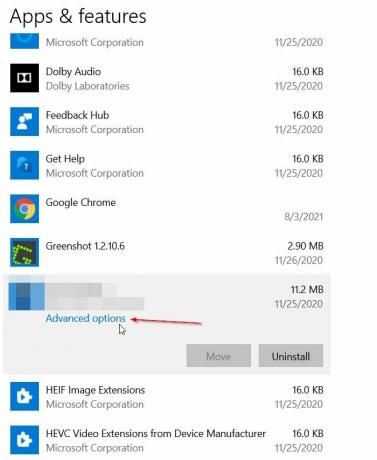
-
כאן בחר שירותי משחקים ולאחר מכן בחר אפשרויות מתקדמות.

- בהמשך, לחץ על איפוס הכרטיסייה ולאחר מכן אשר לאיפוס שירותי הגיימינג.
- עכשיו הפעל את תיבת דו -שיח RUN על ידי לחיצה Windows + R לגמרי.
- בתוך תיבת הטקסט הריקה, הקלד "\קבצי תכנית" ולאחר מכן לחץ על בסדר.
- הנה קח הבעלות של מדריך WindowsApps ואז למחוק את 2 תיקיות שירותי גיימינג.
- עכשיו הפעל את עורך רישום חלון על ידי גישת מנהל ולאחר מכן מחק את מפתחות הרישום המופיעים להלן:
HKEY_USERS \ .DEFAULT \ Software \ Classes \ Local Settings \ MrtCache \ C:%5CProgram Files%5CWindowsApps%5CMicrosoft. GamingServices_2.45.11001.0_x64__8wekyb3d8bbwe%5Cresources.priHKEY_USERS \ .DEFAULT \ Software \ Classes \ Local Settings \ MrtCache \ C:%5CProgram Files%5CWindowsApps%5CMicrosoft. Gamingservices_2.45.11001.0_x64__8wekyb3d8bbwe%5Cresources.pri \ 1d6937194966bceHKEY_LOCAL_MACHINE \ SYSTEM \ CurrentControlSet \ Services \ GamingServicesHKEY_LOCAL_MACHINE \ SYSTEM \ CurrentControlSet \ Services \ GamingServicesNet
- נוסף, סגור את עורך הרישום, הפעל מחדש את המחשב.
- לאחר שהמערכת מופעלת מחדש, פתח דפדפן אינטרנט ונווט אל הכתובת הבאה,
https://www.microsoft.com/en-us/p/gaming-services/9mwpm2cqnlhn? activetab = pivot: tabblad סקירה כללית
- כעת לחץ על קבל כרטיסייהומתוך תיבת הדו -שיח, לחץ על מעבר פתח את חנות Microsoft.
- לבסוף, התקן את שירותי המשחקים ובדוק אם יש שיפורים.
תיקון 6: השתמש ב- PowerShell להתקנה מחדש של שירותי המשחקים:
אם אף אחד מאלה, כאמור, התיקונים לא סייעו לך בפתרון שגיאת התקנת שירות המשחקים 0x8007326, ולבסוף נסה להשתמש ב- PowerShell להתקנה מחדש של שירותי המשחקים. לשם כך, בצע את השלבים המפורטים להלן:
- ראשית, לחץ באמצעות לחצן העכבר הימני חלונות ופתוח PowerShell (מנהל מערכת).
- כעת בצע את הפקודה הבאה בזה אחר זה,
Get -AppxPackage * שירותי גיימינג * -מבשלים | remove -appxpackage -allusersהסרת פריט -נתיב "HKLM: \ System \ CurrentControlSet \ Services \ GamingServices"הסר פריט -נתיב "HKLM: \ System \ CurrentControlSet \ Services \ GamingServicesNet"
-
נוסף הפעל מחדש את המחשב ולאחר הפעלה מחדש בצע את הפקודה הבאה ב- PowerShell (מנהל מערכת)
התחל ms-windows-store: // pdp/? productid = 9MWPM2CQNLHN
- חנות Microsoft תשיק כעת עם דף שירותי גיימינג.
- לאחר ההשקה, התקן את שירותי הגיימינג ובדוק אם הבעיה נפתרה או לא.
- אם לא, הסר את התקנת שירותי המשחקים באמצעות הפקודה Powershell שנדונה למעלה ולאחר מכן מחק את מפתחות הרישום הקשורים. נוסף, הפעל מחדש את המחשב ולבדוק אם יש שיפורים.
אלה היו 6 התיקונים המובילים לשגיאת התקנת שירות המשחקים 0x80073D26. למרות שהוכח כי כל התיקונים שהוזכרו לעיל פותרים את השגיאה האמורה בעת עבודה עם הרישומים, אל תמשיך הלאה אלא אם אתה בטוח מאוד.
בסוף מאמר זה, אנו מקווים שכל המידע שהוזכר לעיל יעזור לך להסתיים עם שגיאת התקנת שירות המשחקים 0x80073D26. אם יש לך שאלות או משוב, אנא רשום את ההערה בתיבת ההערות למטה.



